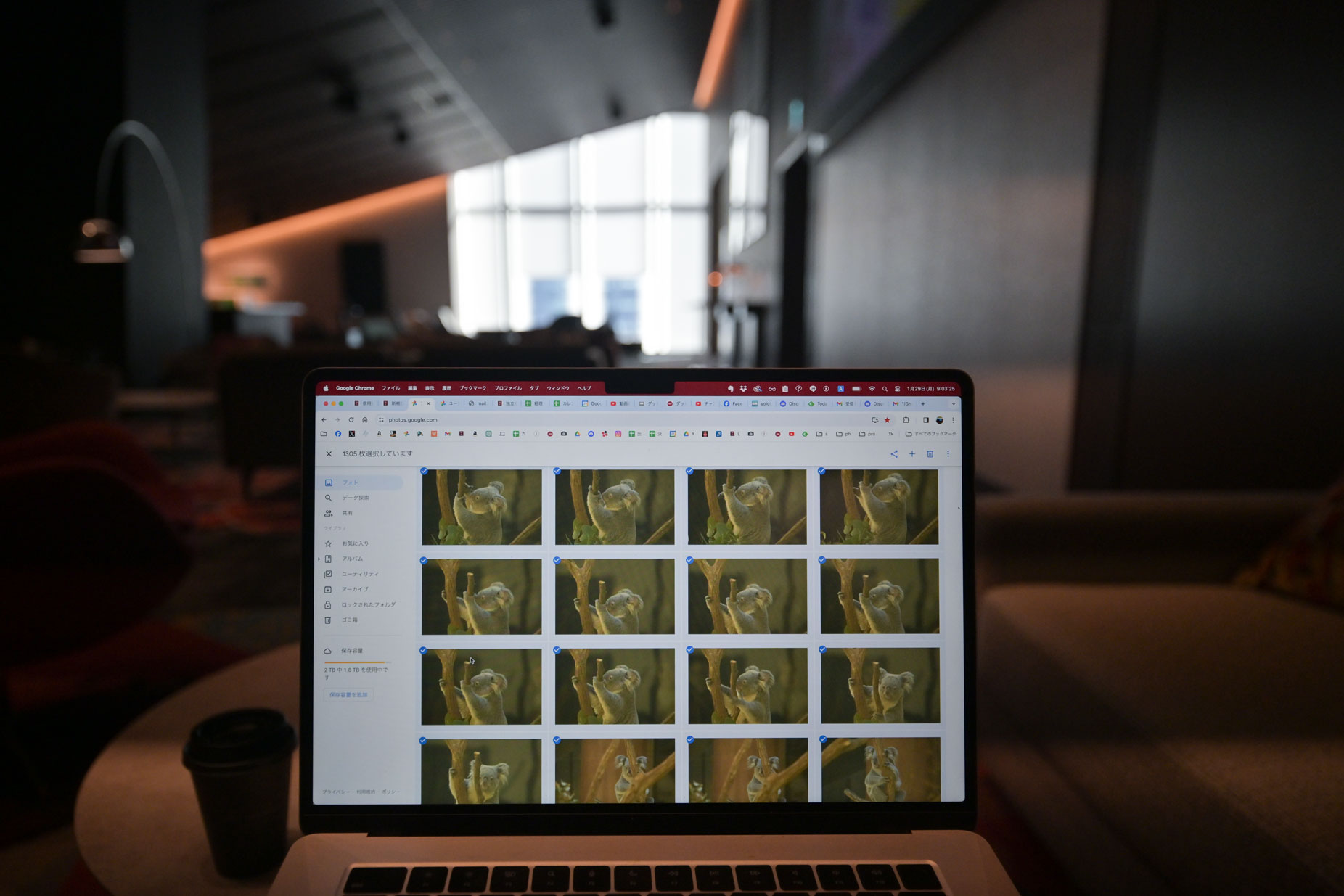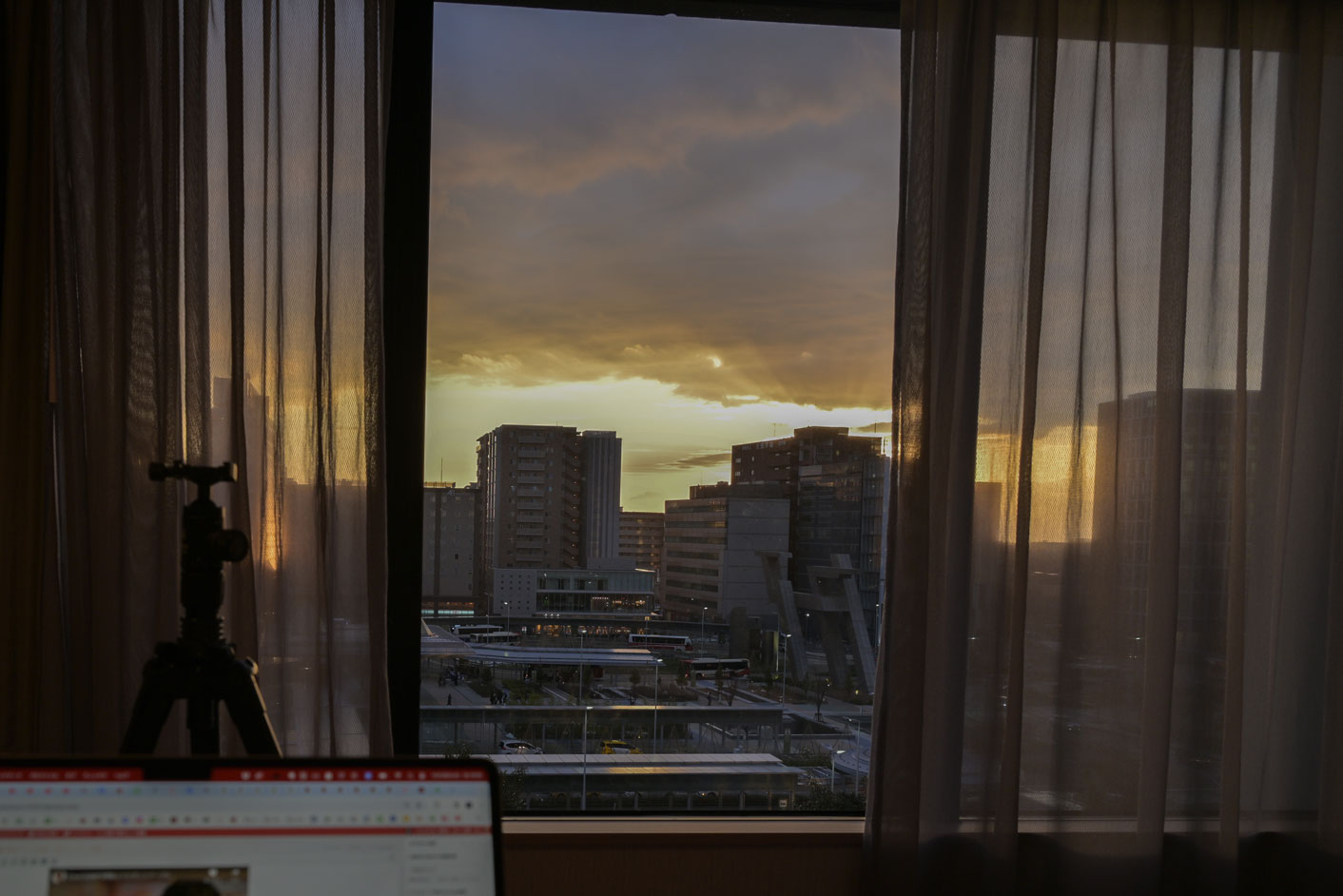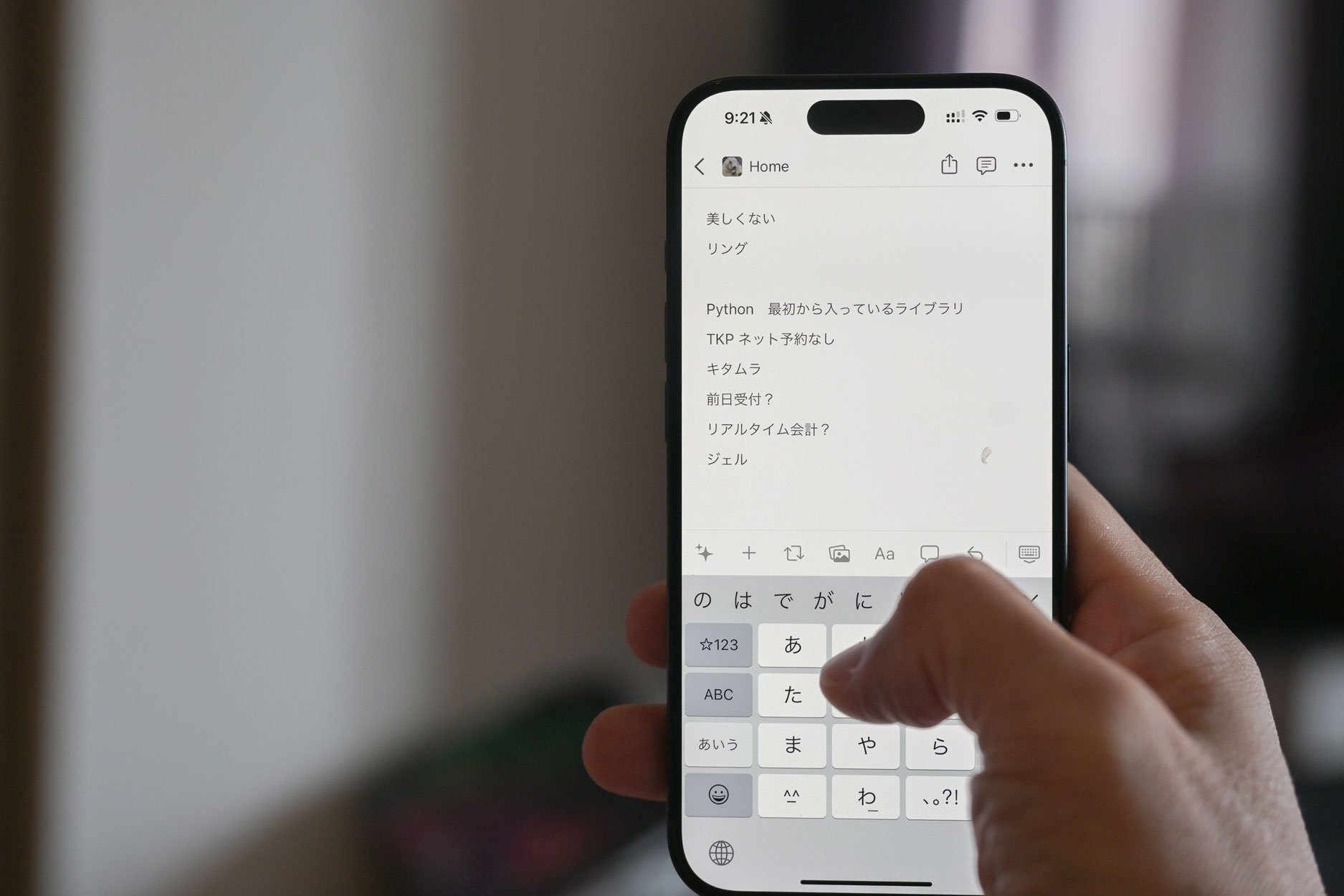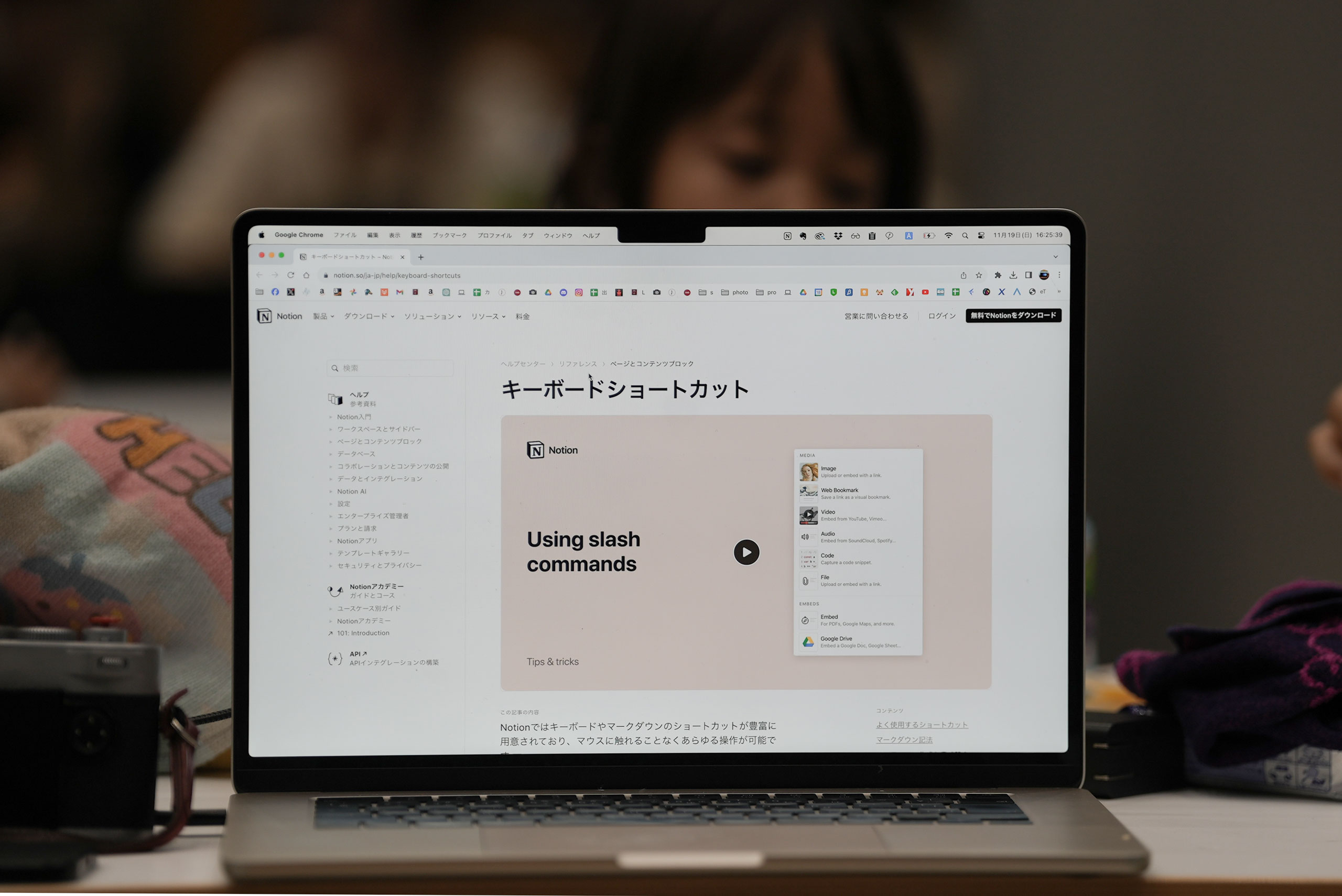インターネットブラウザ「GoogleChrome」は使いやすく、軽いソフトです。
私もMac版を愛用しています。
ショートカットキーとちょっとしたテクニックを知れば、GoogleChromeがもっと使いやすくなります。
Chromeのヘルプには約110のショートカットキー&テクニックが載っています。
これらをすべて試した結果、私が使っているおすすめのショートカットキー&テクニックを厳選しました。

ショートカットキーとは
ショートカットキーは、キーボードのみでPCを操作することができます。
文章を入力しながら、何か操作をするときに便利です。
いったんキーボードから手を放してマウスをつかみ、マウスで操作し、またキーボードに戻るよりも、そのままキーボードで操作した方が効率的でしょう。
マウスのカーソルを動かす手間、カーソルを合わせる手間を考えると、1回1回はわずかな時間ですが、積み重なるとかなりの時間になります。
ましてやマウスの動きが悪いと、無駄な時間はますます増えていきます。
これからの人生、どのくらいの時間PCを使うかを考えると、ショートカットキーをマスターする効果は非常に高いと言えるでしょう。
私は、特にExcelでショートカットキーをおすすめしています(ショートカットキーだけのセミナーをやったこともあります(^_^))が、インターネットを見るときにもショートカットキーは非常に便利です。
ショートカットキーの覚え方
ショートカットキーは、体で覚えないと身につきません。
使えると思ったショートカットキーは、一覧を見て、ひたすら繰り返しましょう。
「確認するのがめんどくさいから、今までのままでいいや」となっては、なかなか身につきません(^_^;)
今の一瞬の遠回りによる投資は、生涯にわたってリターンを得ることができます。
ぜひ、あきらめずに身につけてみてください。
おすすめショートカットキー&テクニック13
おすすめのショートカットキー(テクニック含む)は次の13個です。
Macの場合は、[ ]内の操作になります。
目次
- 1 1 Ctrl[command]+L(WinはAlt+Dでも可)
- 2 2 Ctrl[command]+T
- 3 3 Ctrl[command]を押しながらクリック
- 4 4 Ctrl[command]+D
- 5 5 Ctrl[command]+W
- 6 6 Ctrl[command]+R
- 7 7 URL又はキーワードを入力し、Alt[command]+Enter
- 8 8 Ctrl[command]+1から8、9
- 9 9 Ctrl+Tab又はCtrl+pagedown[commandとoptionをおしながら→]
- 10 10 Ctrl[command]+F
- 11 11 Space
- 12 12 Alt[command]+←
- 13 13 [Command+Option+C]
1 Ctrl[command]+L(WinはAlt+Dでも可)
検索バーのURLを選択します。
例えば、この画面で押すと、

URLを選択した状態になります。

このままキーワードを入力して検索することもできますし、Ctrl(command)+Cでコピーすることもできます。
コピーしたリンクをCtrl(command)+Vで貼り付けることも可能です。
2 Ctrl[command]+T
新しいタブを開きます。
サイトを見ているときに、押せば、新たにタブが開き、標準のページが表示されます。
この場合、検索バーにカーソルがある状態ですので、そのまま検索も可能です。

Ctrl[command]+Shift+Tで閉じたタブを開くことできます。
閉じたタブは10個まで保存されており、押すたびにタブが復活していきます。
3 Ctrl[command]を押しながらクリック
リンクを新しいタブで開くことができます。
サイトを見ている途中で、リンクをクリックして別のサイトに移動してしまうと、また戻ってこなければいけません。
Ctrl[command]を押しながらリンクをクリックすると

新しいタブで開きます。

連続でクリックして、あとでまとめてみることもできます。
Ctrl[command]+Shiftを押しながらリンクをクリック又はShiftを押しながらマウスの中央ボタン又はマウスホイールでクリックすると、新しいタブで開き、なおかつそのページに移動します。
次の画像では、上の画像と違って、ページが移動しています。

4 Ctrl[command]+D
見ているサイトをブックマーク(お気に入り)に保存できます。
一瞬で保存できるのでおすすめです。
5 Ctrl[command]+W
タブを閉じることができます。
マウスでタブの「×」にカーソルを合わせて閉じるよりも数段速いでしょう。
Excelでも使えます。Excelではウィンドウを閉じます。
Alt+F4[command+Shift+W]でウィンドウ自体(すべてのタブ)を閉じることができます。
6 Ctrl[command]+R
ページを再度読み込み、更新します。石垣島トライアスロンを申し込むときに多用しました(笑)
WindowsはF5でも可能です。
7 URL又はキーワードを入力し、Alt[command]+Enter
新しいタブにURLのページや検索結果を表示できます。
例えば、サイトを見ているときに検索バーで検索すると、

検索結果がそのタブで表示されます。元のサイトをまだ見たいときは不便です。

Alt[command]+Enterを押せば、新しいタブで検索結果が開きます。

Macでは[command+shift+Enter]を押せば、新しいタブの方に移動します。
私が確認したところ、Windowsで同様の操作はできませんでした。

8 Ctrl[command]+1から8、9
タブを切り替えることができます。
左から1つめから8つめまでは、数字の1から8が対応しています。
9は一番左のタブに対応しています。
9 Ctrl+Tab又はCtrl+pagedown[commandとoptionをおしながら→]
タブを右に切り替えることできます。
Ctrl+Shift+Tab又はCtrl+pageup[commandとoptionをおしながら←]だと、左に移動します。
Excel(Windows)でも使うことができます。
Ctrl+Tabはウィンドウの切り替え、Ctrl+pagedown(pageup)は、シートの切り替えです。
10 Ctrl[command]+F
キーワードを検索することができます。
ページ自体が出てきても、探すキーワードが見当たらないときに使えます。
Excel(windows)でも使うことができます。
さらにCtrl[command]+Gを押すと、検索したキーワードを順に切り替えることができます。
11 Space
ページを下にスクロールできます。Shift+Spaceで上にスクロールします。
12 Alt[command]+←
ブラウザの「戻る」と同じ操作ができます。
Alt[command]+→で、「進む」です。
13 [Command+Option+C]
これはMacのみでしか確認できませんでした。
見ているページのURLをコピーできます。
その他のショートカットキーはこちらにありますので、是非一度見てみてください。
http://support.google.com/chrome/bin/answer.py?hl=ja&answer=157179
以前、記事で紹介した宅麺が送料無料サービスを行っています。
クール便のため、通常は850円するんです(1万円購入すると無料)
今日(2/12)の17:00までなら、4,000円以上で送料無料となります。
興味のある方は是非(^_^)
http://www.takumen.com/st/static_postage.html
■著書
最新刊『すべてをがんばりすぎなくてもいい!顧問先の満足度を高める税理士業務の見極め方』
ひとり税理士のギモンに答える128問128答
【インボイス対応版】ひとり社長の経理の基本
「繁忙期」でもやりたいことを諦めない! 税理士のための業務効率化マニュアル
ひとり税理士の自宅仕事術
リモート経理完全マニュアル――小さな会社にお金を残す87のノウハウ
ひとり税理士のセーフティネットとリスクマネジメント
税理士のためのRPA入門~一歩踏み出せば変えられる!業務効率化の方法~
やってはいけないExcel――「やってはいけない」がわかると「Excelの正解」がわかる
AI時代のひとり税理士
新版 そのまま使える 経理&会計のためのExcel入門
フリーランスとひとり社長のための 経理をエクセルでトコトン楽にする本
新版 ひとり社長の経理の基本
『ひとり税理士の仕事術』
『フリーランスのための一生仕事に困らない本』
【監修】十人十色の「ひとり税理士」という生き方